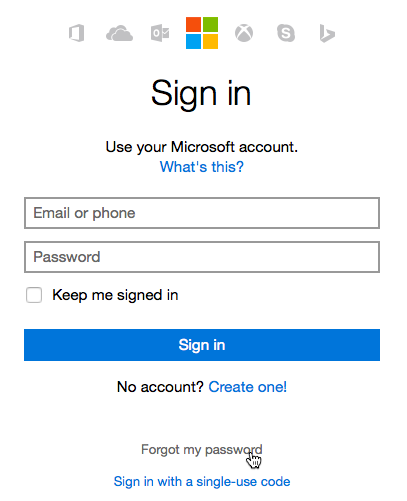Jak opravit, pokud Microsoft Teams stále přeinstaluje
Pokud se Microsoft Teams znovu nainstaluje do počítače se systémem Windows a otevře se při spuštění, pak existuje řešení. Microsoft Teams nemůžete jednoduše odinstalovat obvyklým způsobem: Musíte jej skutečně odinstalovat dvakrát. V tomto článku budeme hovořit o tom, jak opravit, pokud Microsoft Teams stále přeinstaluje. Pojďme začít!
Je to hloupé, ale tak to ve skutečnosti funguje. Konkrétně budete muset odinstalovat jak Microsoft Teams, tak i Teams Machine-Wide Installer. Pokud právě odinstalujete aplikaci Microsoft Teams, instalační program pro celý stroj ji znovu nainstaluje pokaždé, když se přihlásíte k počítači. Chcete-li Teams úplně odinstalovat, musíte odstranit obě aplikace.
„Proč se Microsoft Teams neustále znovu instaluje?“
Tisíce uživatelů Windows kladou stejnou otázku a přemýšlejí proč Týmy Microsoftu nebudou odinstalovány . Odinstalují týmy Microsoft ze svých počítačů, ale MS Teams, podobně jako nezvaný host, se otevře při startu.
To je doslova strašidelné a neuvěřitelně nepříjemné, protože aplikace se neustále objevuje, kdykoli uživatel zapne svůj počítač. A to nás vrací zpět k naší otázce: proč se Microsoft Teams neustále znovu instaluje? Odpověď je, že uživatelé Windows nemohou Microsoft Teams mazat běžným způsobem.
Odinstalujte Microsoft Teams Keep Reinstalling
- Pokud chcete oba odinstalovat, přejděte do Nastavení> Aplikace> Aplikace a funkce ve Windows 10.
- V části Aplikace a funkce musíte vyhledat týmy. Odinstalujte Microsoft Teams a také Teams Machine-Wide Installer.
- K odinstalování těchto aplikací můžete také použít klasický ovládací panel. Přejděte na Ovládací panely> Programy> Odinstalovat program, vyhledejte Teams a poté odinstalujte také Microsoft Teams a Teams Machine-Wide Installer.
Microsoft Teams Uninstall prostřednictvím ovládacího panelu
- Přejděte na Ovládací panely> Programy> Program a funkce> Odinstalovat program
- Najděte týmy a váš systém zobrazí oba Microsoft Teams a Teams Machine-Wide Installer . Odinstalujte také všechny z nich.
Musíte vyzkoušet metodu 1 nebo 2, Microsoft Teams se trvale zbavíte. Až se příště přihlásíte k počítači, týmy se automaticky znovu nenainstalují. Zůstane odinstalován z vašeho systému, pokud jej nestáhnete a nenainstalujete záměrně.
Proč se ho uživatelé chtějí zbavit Microsft Teams? | Týmy společnosti Microsoft neustále přeinstalují
Týmy MS jako nedílná součást Office 365 v zásadě produkují kapacitní a zřetelné centrum pro spolupráci i pro podniky a týmy. Je to skvělý nástroj pro uživatele, kteří chtějí rychlou spolupráci, ale společnosti, které chtějí stoprocentní účinnost, jej nemusí považovat za dokonalé řešení. Důvod:
- Nedostatečné oznámení : Toto je ve skutečnosti jedna z hlavních nevýhod MS týmu. Například pokud vytvoříte skupinu s již existujícím štítkem, týmy MS vás o tom nebudou informovat.
- Složitá struktura souborů : V týmech je hledání souborů opravdu obtížné. Nemůžete jednoduše vytáhnout pokročilé vyhledávání, abyste získali to, co skutečně potřebujete.
- Neoptimální zážitek ze schůzky: Zkušenosti se schůzkou týmů MS stále postrádají intuici, zaostávají a většinou selhávají při propagaci funkcí, jako je psaní poznámek v One Note.
- Omezená čísla kanálů : Povolené kanály byly také omezeny na 100 na tým.
- Omezená flexibilita : Budování bloků týmů není tak flexibilní.
- Složitý přechod z Outlooku : Protože Teams zatím nepodporuje skupinové kalendáře, uživatelé Teams musí přepnout do Outlooku, aby mohli zkontrolovat týmový nebo skupinový kalendář.
- Výzvy týkající se nastavení oprávnění : Týmy MS usnadňují sdílení mezi členy týmu, avšak týmová práce není vždy binární. Pokud tedy chce uživatel provést nastavení oprávnění podrobněji a odlišit se, pak týmy MS to neumožní.
Alternativa k Microsoft Teams Týmy společnosti Microsoft neustále přeinstalují
HeySpace
Kromě nástroje pro spolupráci a komunikaci je HeySpace také skvělým softwarem pro správu úloh. Je to vlastně dokonalá alternativa k Microsoft Teams díky své jednoduchosti a funkčnosti. HeySpace zlepšuje práci a produktivitu vašeho týmu spolu s mnoha užitečnými funkcemi:
- Je to zcela zdarma.
- Díky svému designu můžete vidět tři desky na jednom místě - váš tým a prostory (různé kanály), chat, seznam karet spolu s úkoly.
- Část konverzace můžete také snadno převést na úkol.
- Panel s úkoly vám umožňuje zobrazit všechny projekty na jednom místě.
- Každý úkol lze upravit a můžete nastavit datum, přiřadit mu lidi, přidat tagy, popis, soubory a také k nim komentovat. Vše jen proto, abyste byli informováni o průběhu úkolu.
- Můžete také sdílet soubory.
- Funkce pracovní prostory umožňuje vám vytvořit mnoho prostor, pokud například pracujete pro mnoho organizací nebo máte různé klienty.
- Příjemné a intuitivní rozhraní.

HeySpace vám poskytuje prostor pro svobodnou a bezproblémovou spolupráci také s vašimi týmy a klienty. Také už žádné přepínání mezi aplikacemi a kartami. Máte téměř vše na jednom místě! A co víc, HeySpace se integruje s TimeCamp, jedním z nejlepších programů pro sledování volného času pro nezávislé pracovníky a špičkovým softwarem pro sledování 10krát s aplikací pro stolní počítače. Použijte je oba, abyste ze své práce vytěžili maximum!
Drát | Týmy společnosti Microsoft neustále přeinstalují
Drát je další alternativou k Microsoft Teams, kterou stojí za zvážení. Drát je nástroj pro spolupráci, který podporuje také bezpečnost uživatelů. Tento software umožňuje vám a vašemu týmu bezpečně sdílejte soubory a informace, uskutečňujte hlasové hovory, videokonference se sdílením obrazovky, chatujte. Nebo vytvořte skupiny, abyste mohli diskutovat různé úkoly a projekty. Se svými přáteli a rodinou můžete také hovořit prostřednictvím chráněného a bezpečného kanálu.

Můžete vytvářet šifrované skupiny a pozvat k nim další lidi, například své klienty. Pokud vám záleží na zabezpečení a chcete, aby vaše informace byly zabezpečeny a šifrovány, pak je Wire skvělé řešení!
Winio | Týmy společnosti Microsoft neustále přeinstalují
Winio je nástroj pro spolupráci pro týmy jakékoli velikosti, na volné noze i jednotlivce. Ve Winio můžete snadno zjistit, na čem váš tým pracuje a co je vlastně třeba udělat. Tento nástroj také eliminuje potřebu e-mailu ve vaší organizaci a poskytuje vám snadný a efektivní komunikační kanál. Díky tomu máte všechny zprávy a důležitá data vlastně na jednom místě. Můžete také vytvářet vlákna a diskutovat se členy týmu o úkolech a projektech. Chcete-li k projektu připojit soubor, abyste k němu měli vždy přístup a umožnili také náhled vašeho týmu. Ve Winio můžete sdílet procesy, pořizovat si poznámky ze schůzek nebo dokonce spolupracovat na specifikacích.

Winio vám podobně jako HeySpace umožňuje uchovávat všechny důležité informace na jednom místě. Je to v podstatě software zvyšující produktivitu a také fantastická alternativa k Microsoft Teams.
Slack
Slack je tak populární nástroj, který není třeba ve skutečnosti představovat. Lidé to milují pro snadné použití a funkčnost. Slack lze použít jako alternativu k Microsoft Teams, pokud chcete vytvořit nástroj transparentní a plynulá také komunikace.

V Slacku můžete také vytvářet kanály pro různé týmy, projekty nebo úkoly. Můžete poslat skupinovou nebo individuální zprávu členům vašeho týmu, odesílat soubory, vyhledávat ve zprávách důležité informace a také vytvářet pracovní prostory. Je to jednoduchý nástroj, ale pokud hledáte snadné řešení, pak je Slack správnou volbou.
Zoho Connect | Týmy společnosti Microsoft neustále přeinstalují
Tento nástroj je vynikající pro lidi, kteří chtějí spojit týmy a zdroje, aby měli vše na jednom místě. Zoho Connect je také další alternativou k Microsoft Teams. Díky funkcím umožňujícím bezproblémovou spolupráci můžete udělat více a lépe komunikovat také se svým týmem.

V Zoho Connect máte vy a váš tým možnost vytvářet a také upravovat dokumenty v reálném čase, abyste vždy drželi krok s postupem práce. Ke shromažďování a zpracování dat používejte inteligentní formuláře. Vytvářejte pracovní postupy pro efektivnější práci a také vytvářejte kanály pro výměnu nápadů a rychlejší rozhodování.
idp alexa 51 pára
Pokud již používáte jiné produkty Zoho, integrace Zoho Connect s nimi ještě více zlepší vaši práci.
Závěr
Dobře, to bylo všechno, lidi! Doufám, že se vám tento tým Microsoftu stále líbí, a proto vám článek pomůže přeinstalovat. Dejte nám o tom zpětnou vazbu. Také pokud máte další dotazy a problémy týkající se tohoto článku. Pak nám dejte vědět v sekci komentáře níže. Brzy se vám ozveme.
Měj krásný zbytek dne!
Viz také: Nejlepší alternativa Microsoft Visio, kterou byste měli vědět